Apple kimliğine bağlı iPhone nasıl açılır. iphone ile apple id arasındaki bağlantı nasıl kaldırılır
Herhangi bir Apple ürünü satın alan herhangi bir kullanıcı, aynı anda büyük bir ek özellik paketi satın almış olur. Erişmek için, tüm elma hizmetleri için evrensel bir kimlik edinmeniz gerekir. iphone, iPad veya bulut depolama veya oyuncakların indirilmesi için ayrı bir tanımlayıcı yoktur. Bir kez ID oluşturup tüm cihazlarınızla paylaşmanız yeterlidir.
Bir bilgisayara nasıl kayıt olunur
Prosedür, bir e-posta adresinin, bir ağ cüzdanının vb. kaydedilmesine benzer, yalnızca tarayıcıda değil, programda gerçekleştirilir.
- ITunes indirin. Bu, doğrudan Apple web sitesinde veya bulursanız başka bir kaynakta yapılabilir.
- Programı yükleyin, lisans sözleşmesini kabul edin.
- Programı çalıştır.
- "Mağaza"yı seçin, bir hesap oluşturun.
- "Devam etmek".
- Bir e-posta adresi belirtin, bir şifre belirleyin, bir anket doldurun, kontrol sorularına cevaplar bulun.
- Ödeme kartı bilgilerinizi doldurun.
- Belirtilen adrese bir kayıt mesajı alın.
- Bağlantıya tıklayarak kaydı onaylayın, orada oturum açın.
Bir Apple Kimliği oluşturmak için gerçek plastik kartınızı kaydetmeniz gerekmez, sanal bir kart kullanabilirsiniz. Örneğin, QIVI sisteminde on Rus rublesi için sanal bir VISA alabilirsiniz.
Bir mobil cihaza nasıl kayıt olunur?
- iphone'unuzu internete bağlayın.
- Ayarlara gidin, "iTunes Store", "kimlik oluştur" seçeneğini seçin.
- "Devam", sözleşmeyi kabul et, "devam".
- E-posta, şifre, güvenlik sorularını girin.
- Ve böylece, bir bilgisayara kaydolma durumunda olduğu gibi, bir e-posta alma ve bağlantı ile onaylama dahil.
Gerekirse hepsini değiştirebilirsiniz belirtilen bilgi, parola ile başlayan ve kimlik adıyla biten. Ve her durumda bir şeyin değiştirilmesi gerekecek: örneğin, veriler plastik kart son kullanma tarihi dolduğunda.
Cihaz bağlama 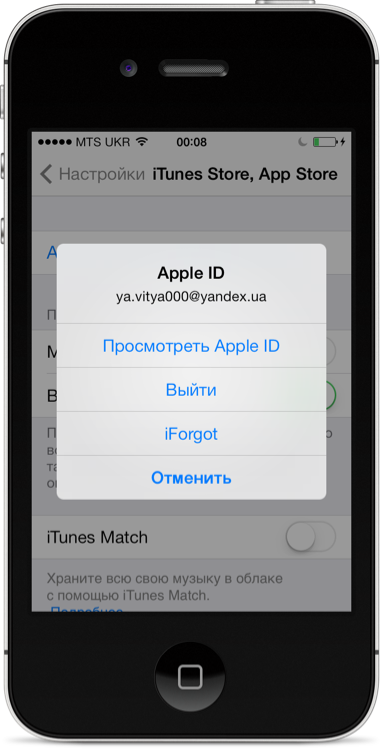
Bir tanımlayıcıya toplam on bilgisayar, iPhone vb. bağlanabilir. Birden fazla varsa (diyelim ki tüm aileyi ve aynı zamanda arkadaşlarınızı ve komşularınızı birbirine bağlamak istiyorsunuz), başka bir kimlik oluşturmanız gerekecek. Bağlamak için bilgisayarı yetkilendirmeniz veya mobil cihaz alınan kimliği kullanarak .
Bu cihazı başka bir kimliğe bağlamak artık ancak üç ay sonra mümkün. Tanımlayıcının arkasında tam olarak neyin listelendiğini açıklığa kavuşturmak için iTunes'u açmanız ve "hesap bilgilerine" gitmeniz gerekir. Bir liste olacak: bağlantılı iphone, iPad, ilk bilgisayar, ikinci bilgisayar vb. Artık bu Apple kimliğine ihtiyaç duymayan bir aygıtın bağlantısını kaldırmak için aygıtı listeden kaldırmanız yeterlidir.
- iTunes'u başlatın.
- Giriş yapmak.
- Mağaza, Hesabı Görüntüle'yi seçin.
- "Cihaz yönetimi". Her cihazın bir bağlama tarihi vardır. Burada, bağlamanın ne zaman sonra başka biriyle değiştirilebileceğini öğrenebilirsiniz.
- Apple kimliğinden ayırmak istediğiniz bilgisayara veya iPhone'a karşı, sil'i tıklamanız gerekir.
Bilgisayar veya iphone artık bu kimlikle ilişkili olmadığından, onu farklı bir kimlik kullanarak yetkilendiremeyeceksiniz. Önceki bağlamadan yalnızca üç ay sonra görünecektir.
neden hepsi gerekli
Apple Kimliğiniz ile AppStore, iTunes Store, iBooks Store'dan müzik, oyun, film, kitap, harita satın alabilir, indirebilirsiniz. ücretsiz uygulamalar, yazılım güncellemeleri, iCloud saklama alanı, iMessage hizmetini kullanma (İnternet üzerinden iphone'dan SMS, video, MMS gönderme).
Apple, güvenlik politikasını her yıl daha da sıkılaştırıyor. Bazen bu haklı çıkar, bazen saçmalık noktasına gelir. Örneğin, iOS cihazlarının güvenliği, çalınan telefonların veya iPad'lerin kullanılamayacağı varsayımına dayanmaktadır. Geliştiriciler, tüm Apple cihazlarını sahibinin Apple kimliğine bağlayarak bu fikri hayata geçirdiler. Bu koruma, iPhone menüsünde kullanılarak etkinleştirilir. Bulut hizmeti iCloud. Bu işlevi kullanarak bir telefonun veya tabletin yerini bulmak son derece basittir, ayrıca cihazı bloke etmek, kelimenin tam anlamıyla bir "tuğlaya" veya "doğrama tahtasına" dönüştürmek - ne isterseniz.
Bu koruyucu işlevin bir özelliği, belirli bir Apple kimliğine bağlıysa, ayarların tamamen sıfırlanmasıyla veya mobil cihazın üretici yazılımının değiştirilmesiyle ortadan kaldırılamamasıdır.
Peki ya iPhone'un dürüst bir sahibiyseniz, ancak yeni bir cihaz değilseniz, ancak onu zaten kullanılmış olarak satın aldıysanız ve önceki sahibi özellikle dürüst değilse veya satmadan önce Apple Kimliği bağlantısını devre dışı bırakmayı unutmuşsanız? Pek çok sorundan ve hatta para kaybından kaçınmak için, telefonun kendisini içeren eksiksiz bir sette kullanılmış bir telefon satın almanız gerekir. Şarj cihazı, kulaklık, Lightning kablosu ve bunların tümü aşağıdakileri gösteren bir kutuda paketlenmelidir: seri numarası ve iPhone'daki verilerle eşleşen IMEI. Ek olarak, satıcının size orijinal satın alma işlemi için bir makbuz vermesi arzu edilir. Üstelik satış tarafı size tüm bunları sunamıyorsa, o zaman %99 olasılıkla satın alımınız aynı gün aynı çalışmayan "tuğlaya" dönüşecektir. 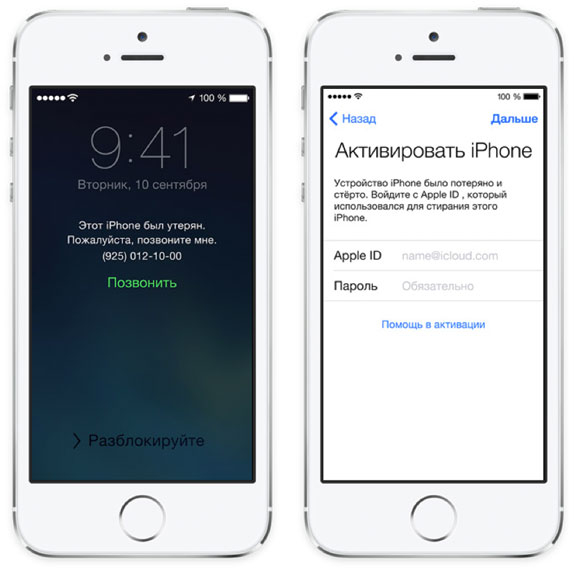
Kurallara göre kullanılmış bir iPhone satın aldıysanız, ancak yine de önceki sahibinin Apple Kimliğine bağlıysa, o zaman en kolay ve en hızlı yol"çözün" telefon bulmaktır eski sahibi ve cihazı çözmesini isteyin. Bunu nasıl yapacağını bilmiyorsa, ona aşağıdaki eylemleri dikte edebilirsiniz:
- İTunes'a gitmeniz ve "Giriş" düğmesine tıklamanız ve ardından Apple Kimliği şifrenizi girmeniz gerekir.
- "Hesap" bölümüne gidin.
- "Cihaz Yönetimi" alt bölümüne gidin. (Sayfanın altında, bulutta iTunes'un altında bulunur).
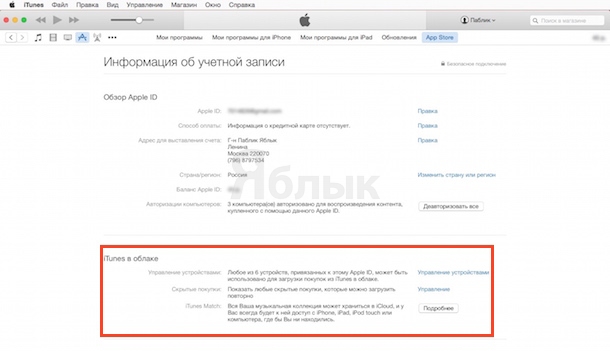
- Şimdi sadece "Sil" düğmesine tıklamak kalıyor. Birkaç tane olabileceğinden, burada silinecek cihazı dikkatlice seçmeniz gerekir.
Eski sahibiyle iletişim kurmayı başardıysanız, yukarıdaki tüm noktaları doğru bir şekilde yaptı ve cihazı çözdü - harikasınız ve şimdi yeni satın alma işleminizi güvenle kullanabilirsiniz.
Peki ya kullanılmış iPhone bir Apple kimliğine bağlıysa ve eski sahibi gitmişse?
O zaman tek bir çıkış yolu var. Apple Destek ile iletişime geçmeniz gerekir. Apple destek telefon numarası Rusya Federasyonu+7 495 580 95 57. Eğer böyle bir hizmetin olmadığı bir ülkede yaşıyorsanız şu adrese mektup yazmanız gerekmektedir: ingilizce dili adrese alımlar [e-posta korumalı]İtiraz mektubunda, sorununuzu ayrıntılı olarak tanımlamanız, mesajın konu satırında "Aktivasyon Kilidi - Satın Alma Doğrulaması" belirtmeniz gerekir. Ama hepsi bu kadar değil. Cihazı gerçekten satın aldığınızı ve en yakın köşeden çalmadığınızı gösteren ekli tüm belgeleri taramanız veya fotoğraflamanız gerekecek. Satıcının iletişim bilgilerinin ve iPhone'un seri numarasının fotoğrafta veya taramada görünmesi en iyisi olurdu. Ek olarak, fotoğrafta üç bileşen de aynı anda bulunmalıdır - telefon, satın alma makbuzu ve kutudan çıkan kimlik. Bu tür verileri sağlayamıyorsanız, telefonun veya başka bir cep telefonunun kilidini açın. elma cihazı başka bir ihtimal yok. Bu nedenle, satın alırken dikkatli olun ve şüpheli satıcılarla iletişime geçmeyin!
Apple markasının popülaritesi arttı çok sayıda Rusya'daki hayranlar. Bu şirketten ürün satın alırken, satın alınan cihazları bir Apple kimliğine bağlamanız gerekir. Ürün yabancı bir üretici olduğu ve kendine özgü özellikleri olduğu için bir Apple Kimliği kaydettirmek zor olabilir.
Apple Kimliği oluşturma adımları
Apple Kimliği, Apple ürünlerini kullanırken kişisel kimlik doğrulama sisteminizdir. Oluşturulan bir Apple Kimliği girişine en fazla 10 iPhone, iPad vb. bağlayabilirsiniz.
Bir bilgisayara Apple Kimliği kaydetme adımları
- iTunes'u Apple'dan indirin. Yalnızca bu programla etkinleştirebilir ve cihazınıza tam erişim sağlayabilirsiniz. iTunes programı sayesinde online olarak şarkı, film, kitap indirebilir veya dinleyebilirsiniz. Bu program aracılığıyla uygulama ve oyun yüklemek ve indirmek de mümkündür.
- iTunes'u yüklemek için lisans sözleşmesini kabul etmek üzere kutuyu işaretleyin. Lütfen bunun kişisel verilerin işlenmesine onay verdiğinizin bir teyidi olduğunu unutmayın.
- Programı çalıştırın ve "Shop" a tıklayın.
- "Hesap oluştur"u tıklayın.
- Görünen pencerede, geçerli olanı girin Posta kutusu, bir şifre oluşturun, kendinizle ilgili gerekli bilgileri doldurun ve güvenlik sorularının cevaplarını hatırlayın.
- Kart bilgilerinizi doldurun. Yakın zamana kadar bu gerekli değildi. Ancak şimdi, bir Apple Kimliği oluşturmak için ya kişisel hesabınızın ya da bir ödeme kartının eklenmesi gerekiyor. Kolaylık sağlamak için sanal bir ödeme kartı belirtebilirsiniz. Size uygun online ödeme sisteminde oluşturulur.
- Doldururken belirttiğiniz postaya gidin. Aldığınız hesap oluşturma e-postasını açın ve e-postadaki bağlantıyı takip edin. Kaydınızı bu şekilde onaylamış olursunuz.
Apple Kimliği şimdi oluşturuldu.
iPhone'u Apple Kimliğinize nasıl bağlayabilirsiniz?
- Telefonunuzda iTunes tarayıcınızda oturum açın.
- Dükkana git".
- Hesabı görüntüle'yi tıklayın.
- Telefonunuz sizden Apple Kimliğinizi ve parolanızı girmenizi isteyecektir. Daha önce oluşturduğunuz verileri girin. Ve izin ver'i tıklayın.Böylece, iPhone'unuzu mevcut bir Apple kimliğine bağladınız.
Apple, ürünlerinin tüketicilerini mümkün olduğunca dolandırıcılık faaliyetlerinden korumaya çalışır. Bu, saldırganların Apple ürününüzde depolanan bilgileri kullanmasına izin vermeyecek bir kimlik doğrulama sistemi sayesinde mümkün olur.
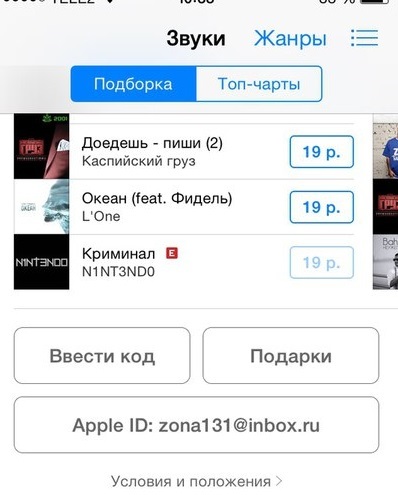
Apple ürünlerini kullanabilmek için, onları oluşturarak yetkilendirmeniz gerekir. kişisel elmaİD. Bu, yukarıdaki şekilde yapılabilir.
Herkese selam! Defalarca belirttiğim gibi, Apple Kimliği, iPhone'unuzun onsuz başka bir şey olmadığı bir şeydir. normal telefon. Bu tanımlayıcı kullanıldığında tam teşekküllü fırsatlar açılır. Ve sadece onu oluşturmak yeterli değil, tam teşekküllü, organik bir sistem oluşturmaları ve tek bir mekanizma olarak çalışmaları için Apple Kimliğini iPhone'a bağlamanız yeterli. Bağlama nasıl yapılır ve bugün tartışılacak, hadi gidelim!
Bu makale, zaten kayıtlı bir Apple Kimliği hesabınız olduğunu varsayacaktır, eğer aniden kaybolursa, ardından aldıktan sonra (olduğu gibi) kredi kartı, Ve olmadan).
Etkinleştirilmemiş bir iPhone'a bir Apple Kimliği bağlama
Ve böylece, telefonunuz şu durumlardan birindedir:
- Yeni - yeni aldım.
- Tüm ayarlardan sonra.
- Bellenimi (güncelledikten) sonra.
Bu seçeneklerden herhangi birinde, bu sırada, şifrenizi kullanarak oturum açmanız istenecektir. hesap.
Sadece gerekli verileri girin ( e-posta ve şifre) ve bu kadar - telefonunuz ve hesabınız bir oldu. Tüm Apple hizmetleri mevcuttur!
Prensip olarak, bu adımı atlayabilir ve Apple Kimliğinizi daha sonra bağlayabilirsiniz...
Açık ve çalışan iPhone'da
Cihaz zaten tamamen açık ve etkinleştirilmişse, örn. özgürce kullanıyorsunuz, masaüstlerinde geziniyorsunuz, aramalar yapıyorsunuz vs. ve tek eksiğiniz onu kullanmak. Uygulama mağazası ve diğer Apple servisleri, ardından bağlantı cihaz menüsü üzerinden yapılmalıdır. Bunu yapmak için aşağıdaki adımları gerçekleştirin:
- Ayarları aç".
- Burada iki noktayla ilgileniyoruz - "iCloud ve App Store, iTunes Store".
- Sırayla her birine giriyoruz ve Apple Kimliğinizi belirtiyoruz.
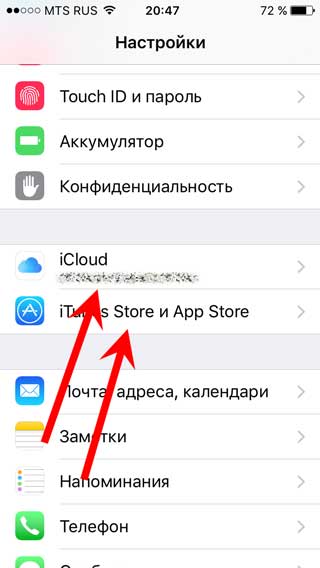
İşte bu kadar, iPhone'un tüm işlevlerinin ve yeteneklerinin keyfini çıkarabilirsiniz - hatta! :) Yine de, bir önemli nokta daha olduğunu hatırlamanız gerekir ...
Tam ve son bağlama
Yukarıdaki iki durumda da, telefon hesaba tam olarak bağlanmaz. Daha kesin olmak gerekirse, bağlanma meydana gelir, ancak herhangi bir zamanda düzenli bir yanıp sönme ile kaldırılabilir. iPhone ve Apple kimliğinin tam ve eksiksiz iletişim kurabilmesi için iPhone'umu Bul işlevini açmanız gerekir.
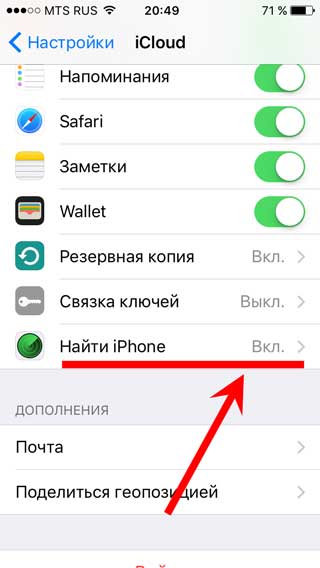
Ve sonra hiç kimse hesabın şifresini bilmeden cihazınızı kullanamaz. Bu işlemi aynı "Ayarlar"da yapabilir, ardından "iCloud"a gidebilir ve "iPhone Bul" menü öğesini arayabilirsiniz. Etkinleştirelim.
Ama unutulmamalıdır ki, içinde bu durum iki yönlü bir durum var - bir yandan cihaz tamamen korunuyor ve diğer yandan şifreyi unutursanız ne olacak? Ne de olsa, o zaman cihazla hiçbir şey yapmak imkansız olacak ve atılması gerekecek! Her zaman değil ... Özellikle bu durumlar için blogda bir talimat var -
Şunları okumak faydalı olabilir:
- 17 haftalık hamilelikte nasıl bir duygu?;
- Spasmalgon kullanımı hamilelik sırasında haklı mı İkinci trimesterde Spasmalgon;
- Hamileliğin dördüncü haftası: belirtiler, semptomlar, fotoğraf, ultrason;
- Hamile kadınlar "Stodal" öksürebilir mi?;
- Çocuklarda farenjitin belirtileri ve tedavisi: bir çocuk doktorundan tavsiyeler 7 aylık bebeklerde akut farenjit;
- Bu "korkunç" hemoglobin;
- Mihail Sergeeviç Gorbaçov nerelidir?;
- Sağlık ve kilo kaybı için oruç günleri nasıl geçirilir Oruç günleri kendiniz için nasıl doğru şekilde düzenlenir;